四川省投资集团企业执行支撑平台用户手册v30路桥企业协同工作平台.docx
《四川省投资集团企业执行支撑平台用户手册v30路桥企业协同工作平台.docx》由会员分享,可在线阅读,更多相关《四川省投资集团企业执行支撑平台用户手册v30路桥企业协同工作平台.docx(15页珍藏版)》请在冰点文库上搜索。
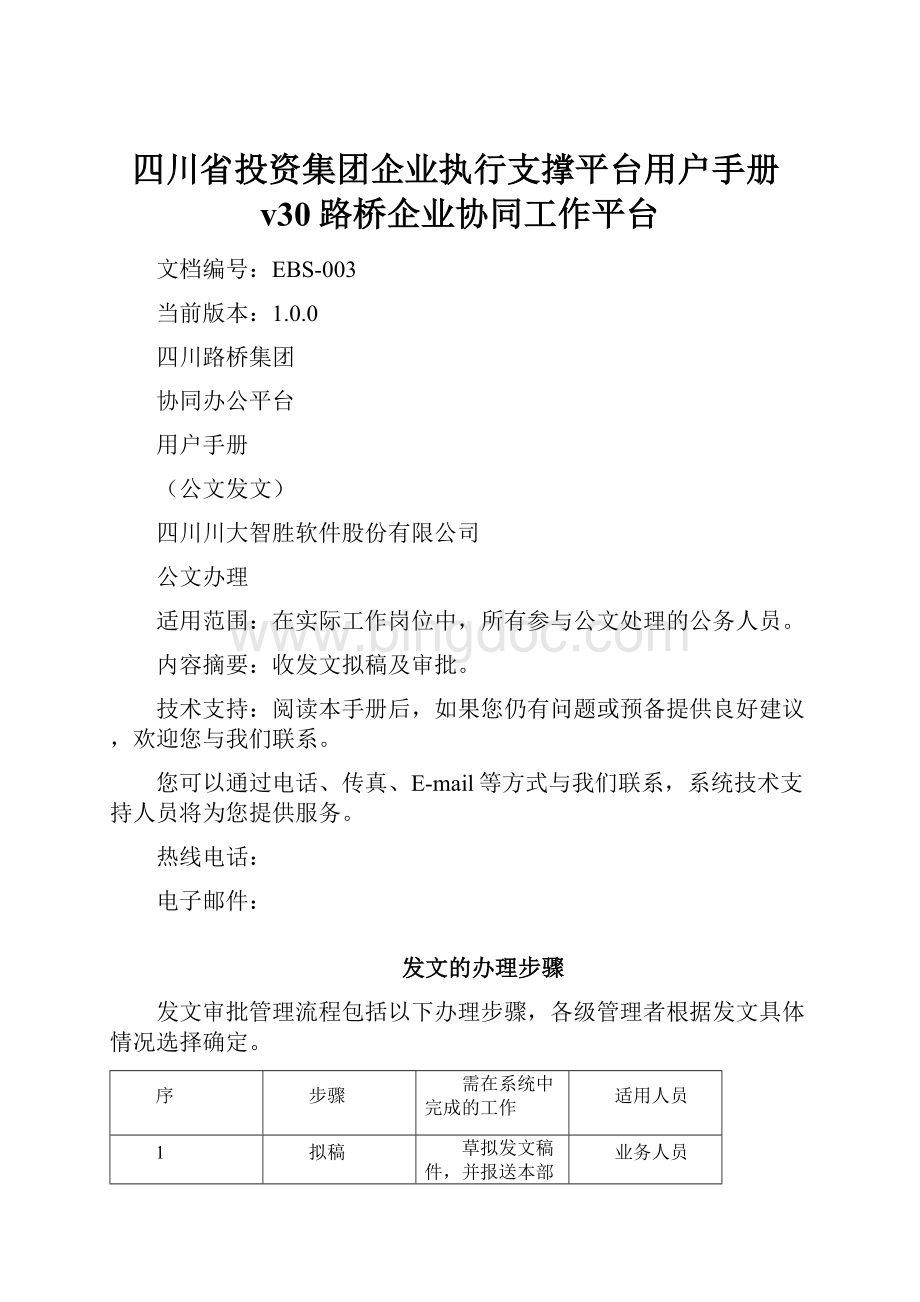
四川省投资集团企业执行支撑平台用户手册v30路桥企业协同工作平台
文档编号:
EBS-003
当前版本:
1.0.0
四川路桥集团
协同办公平台
用户手册
(公文发文)
四川川大智胜软件股份有限公司
公文办理
适用范围:
在实际工作岗位中,所有参与公文处理的公务人员。
内容摘要:
收发文拟稿及审批。
技术支持:
阅读本手册后,如果您仍有问题或预备提供良好建议,欢迎您与我们联系。
您可以通过电话、传真、E-mail等方式与我们联系,系统技术支持人员将为您提供服务。
热线电话:
电子邮件:
发文的办理步骤
发文审批管理流程包括以下办理步骤,各级管理者根据发文具体情况选择确定。
序
步骤
需在系统中完成的工作
适用人员
1
拟稿
草拟发文稿件,并报送本部门有关人员或领导审批。
业务人员
2
部门负责人审核
对发文正文核稿,并选择下一步处理人。
部门领导
3
办公室主任审核
审核发文,签署意见,选择下一步处理人。
一般是领导签发。
办公室主任
4
领导签发
审核发文,签署意见,并返回拟稿人校队。
公司领导(指总经理、党委书记、纪委书记、工会主席等)
5
会签
在任一节节点,审批人可发起会签,并选择会签处理方式,如多人会签后才返回发起人,再由发起人选择下一步处理人。
会签发起人
6
校队
对发文正文进行排版,并选择本部门下一步处理人。
公文管理员
7
编号
对审核通过的发文进行编号。
公文管理员
8
套红
对审核通过并完成编号的发文进行套红处理。
公文管理员
9
用印
对审核通过并完成编号、套红的发文加盖印章。
公文管理员
10
套红用印
对审核通过文件进行套红与用印。
公文管理员
11
正式发文
将审核通过后发文发送到相关部门,正式发文,发文归档。
公文管理员
发文的相关页面
新建发文
在办发文
已办发文
1、拟稿
1、进入:
点击办公平台→个人工作台中我的公文,操作界面列表显示登陆者拟定但未提交的公文草稿。
2、发文基本信息录入:
点击操作界面右下部“拟稿”按钮,在弹出操作界面输入发文标题等必须填写的内容后,点击“保存”。
3、发文正文保存:
发文基本信息保存成功后,点击该操作界面“起草正文”按钮,在操作界面粘入您在本地计算机中起草完成的发文粘贴到系统的“正文编辑器”中,点击“保存”。
注意:
(1)没有保存基本信息时不能填写正文;
(2)如未填写正文,系统将提示“请先起草正文再提交”。
(图填写发文基本信息功能操作界面)
(图发文正文操作界面)
2、编辑
1、进入个人工作台→待办中心,选择预编辑的公文,再点击“办理”。
2、在处理操作界面,查看编辑发文基本信息,分别点击“基本信息”查看发文基本信息。
3、在处理操作界面,点击“公文正文”,可查看正文,点击“编辑”按钮,可对发文正文进行修改。
4、在处理操作界面,点击“流程监控”,可查看处理流程。
5、对正文编辑完成后保存,返回“基本信息”界面,点击“保存提交”。
6、选择下步操作人及执行人后提交。
(图待办中心-处理发文编辑操作界面)
(图编辑操作界面)
(图发文正文编辑功能操作界面2)
(图选择下步操作步骤界面)
(图选择下一步操作完成后界面提示)
(图编辑完成后待办中心—待办事项—已编辑完成记录在“已办事项”中显示)
3、审核
1、进入个人工作台→待办中心,选择预审核的收文,点击“处理”。
2、选择预处理的公文,点击“办理”,在弾出操作界面“审核意见”栏填写审核意见后,可选择“审核提交”操作。
具体选择由处理人根据发文情况决定。
3、如选择“审核提交”系统将弹出操作界面提示操作者选择一下步操作及执行人。
4、签发
1、进入个人工作台→待办中心,选择预审核的公文,点击“处理”。
2、选择预处理的收文,点击“办理”,在弾出操作界面“签发意见”栏填写意见后,可选择“联合发文、发起会审、驳回修改、审核提交、取消”操作。
具体选择由处理人根据发文情况决定。
3、如选择“审核提交”系统将弹出操作界面提示操作者选择一下步操作及执行人。
5、编号
1、进入个人工作台→待办中心,选择预编号的收文,点击“处理”。
2、选择预处理的收文,点击“办理”,在弾出操作界面选择前缀后,点击确定即可。
3、编号完成后系统将弹出操作界面提示操作者选择一下步操作及执行人,选择完成后保存。
6、套红
1、进入个人工作台→待办中心,选择预编号的公文,点击“处理”。
2、选择预处理的收文,点击“套红”,在弾出操作界面选择模板名称,点击确定即可。
3、套红完成后系统将弹出操作界面提示操作者选择一下步操作及执行人,选择完成后保存。
7、用印
1、进入个人工作台→待办中心,选择预用印的公文,点击“处理”。
2、选择预处理的收文,点击“印章,在弾出操作界面选择印章名称,点击确定即可。
3、印章完成后系统将弹出操作界面提示操作者选择一下步操作及执行人,选择完成后保存。
8、正式发文
1、进入个人工作台→待办中心,选择预处理的发文,点击“处理”。
2、选择预处理的发文,选择主送、抄送对象后点击“正式发文”即可。